「一度ログインしたのに、次アクセスしたらまたパスワードを求められた…」こんな経験、ありませんか?毎回ログイン情報を入力するのは本当に面倒ですよね。特に複数のサイトを利用していると、パスワードを忘れてしまい、再設定に手間取ってしまうことも。実は、この「ログイン情報が保存されない」という問題、多くの場合、ちょっとした設定ミスや見落としが原因で起こっています。この記事では、私が30分で解決できた意外な方法を含め、ログイン情報が保存されない時に確認すべきポイントと、具体的な対策方法をプロの視点から分かりやすく解説していきます。もう二度とログインの煩わしさで時間を無駄にしないためのヒントが満載です。
【この記事で分かること】
- なぜログイン情報が保存されないのか、その原因を特定する方法
- ブラウザやPC・スマホの設定で、見落としがちなチェックポイント
- パスワードやCookieの設定を適切に行うための具体的な手順
- 私が実際に試して効果があった、ログイン情報を確実に保存する裏技
ログイン情報が保存されない時にまず確認すべき基本ポイント
「ログイン情報が保存されない」問題は、一見すると複雑な不具合のように思えますが、実は意外とシンプルな原因で起きていることがほとんどです。この問題を解決するためには、まず何が原因でログイン情報が保存されないのか、その根本を特定することが重要です。ここでは、私がプロとして多くのユーザーサポートを行ってきた経験から、まず最初に確認すべき「基本の7つのポイント」について詳しく解説していきます。これらのポイントを一つずつチェックするだけで、問題が解決することも少なくありません。
ブラウザの「パスワード保存」設定がオフになっていないか
ログイン情報が保存されない時、最も可能性が高い原因の一つが、ブラウザの「パスワード保存」設定が意図せずオフになっていることです。多くのブラウザには、ユーザーがログイン時にパスワードを保存するかどうかを確認する機能が備わっていますが、この機能自体が無効化されていると、パスワードを保存する選択肢すら表示されません。特に、複数の人が利用する共用PCや、セキュリティを重視して設定を厳しくしている場合によく見られる現象です。また、ブラウザのバージョンアップの際に設定がリセットされてしまうことも稀にあります。
この設定は、ブラウザの「設定」メニューから「パスワード」「自動入力」「プライバシー」といった項目の中にあります。例えば、Google Chromeでは「設定」→「自動入力」→「パスワード」に進むと、「パスワードを保存できるようにする」という項目があり、ここがオフになっているとパスワードの保存機能が働きません。もしオフになっている場合は、オンに切り替えるだけで問題が解決することが多いです。
シークレットモード・プライベートブラウズを使っていないか
Webブラウザには、閲覧履歴やCookie、キャッシュなどのデータを保存しない「シークレットモード(Chrome)」や「プライベートブラウズ(Safari)」といった機能があります。これらのモードは、他人とPCやスマホを共有する際や、一時的に他人の端末を借りる際に非常に便利ですが、このモードでログインすると、ログイン情報も保存されません。
シークレットモードやプライベートブラウズは、ウィンドウの色が変わったり、特別なアイコンが表示されたりするため、比較的簡単に見分けることができます。もし、常にこのモードでブラウジングしている場合は、通常モードでログインし直すだけで、ログイン情報が保存されるようになります。
Cookie(クッキー)の設定が無効になっていないか
Cookie(クッキー)は、Webサイトがユーザーの情報をブラウザに一時的に保存するための小さなデータファイルです。このCookieに、ログイン情報や設定情報などが含まれているため、Cookieが無効になっているとログイン情報が保存されません。特に、プライバシー保護のためにCookieを厳しく制限しているユーザーや、特定のサイトのCookieをブロックする設定にしている場合に発生しやすい問題です。
ブラウザの「設定」メニューから「プライバシー」や「セキュリティ」などの項目に進むと、Cookieに関する設定が見つかります。多くの場合は、「すべてのCookieを許可する」や「サードパーティのCookieを許可する」といった項目があります。これらが無効になっていると、多くのサイトでログイン情報の保存ができません。ただし、セキュリティ上、無差別にCookieを許可するのは推奨されないため、ログイン情報を保存したい特定のサイトのみを許可する「例外設定」を利用するのが賢い方法です。
キャッシュや履歴の自動削除が有効になっていないか
ブラウザには、セキュリティやプライバシー保護のために、終了時にキャッシュやCookie、履歴などを自動的に削除する機能が備わっていることがあります。この機能が有効になっていると、ブラウザを閉じるたびにログイン情報も一緒に削除されてしまい、次にブラウザを開いた時には再度ログインを求められます。
この設定も、ブラウザの「設定」メニューから「プライバシー」や「セキュリティ」といった項目の中にあります。「ブラウザを閉じたときに履歴を消去する」といった設定項目がある場合は、チェックを外すことで問題が解決します。
セキュリティソフトがパスワード保存をブロックしていないか
セキュリティソフトやウイルス対策ソフトは、ユーザーの安全を守るために、ブラウザの動作を監視しています。この監視プロセスが、パスワードの自動保存を「危険な動作」と判断し、ブロックしてしまうことがあります。特に、フィッシング詐欺対策やキーロガー対策機能が厳しく設定されている場合に、この問題が発生しやすいです。
この問題の解決策としては、セキュリティソフトの設定画面を開き、ブラウザのパスワード管理機能を許可する設定に変更する必要があります。具体的には、ブラウザを「信頼できるアプリケーション」として登録したり、パスワード管理機能のブロックを解除したりします。
ブラウザのアカウント同期がオフになっていないか
Google ChromeやFirefoxなど、多くのブラウザには、複数の端末間でブックマークやパスワード、閲覧履歴などを同期する機能があります。この同期機能がオフになっていると、特定の端末でパスワードを保存しても、他の端末と情報が共有されなかったり、そもそも保存機能が正常に動作しなかったりすることがあります。また、同期設定に不具合がある場合も、ログイン情報が正しく保存されない原因になります。
この問題は、ブラウザの「設定」メニューから「同期」や「Googleアカウント」といった項目に進むと確認できます。同期がオフになっている場合は、Googleアカウントなどにログインして同期を有効にすることで、問題が解決することがあります。
入力ミスや別アカウントでログインしていないか
ログイン情報が保存されないと勘違いしてしまう原因として、意外と多いのが単純な入力ミスや、以前に保存した情報とは別のIDでログインしているケースです。特に、複数のメールアドレスやIDを使い分けている場合、ブラウザの自動入力機能が誤った情報を入力してしまい、ログインに失敗することがあります。
この問題を解決するには、ログイン情報を手動で正確に入力し、ログインが成功した後に再度保存を試みましょう。また、ブラウザのパスワードマネージャーに保存されている情報が複数ある場合は、古い情報や誤った情報を削除しておくことも重要です。
ログイン情報が保存されない時の具体的な対策方法

前章で解説した基本ポイントを確認し、それでも問題が解決しない場合は、具体的な対策方法を試していく必要があります。ここでは、Chrome、Edge、Firefoxなどの主要なブラウザ別に、ログイン情報が保存されない時の具体的な解決策をプロの視点から詳しく解説します。一つずつ順番に試していくことで、きっとあなたの問題も解決するはずです。
【以下で分かること】
- 主要なブラウザごとのパスワード保存設定の見直し方
- Cookieの例外設定を活用して、特定のサイトだけ保存する方法
- キャッシュやCookieを一度クリアして再保存する手順
- セキュリティソフトや拡張機能が原因か特定し、対処する方法
Chrome・Edge・Firefoxなどブラウザ別の保存設定を見直す
ログイン情報が保存されない問題は、ブラウザごとに設定方法が異なるため、使用しているブラウザに合わせて設定を見直す必要があります。ここでは、主要なブラウザであるGoogle Chrome、Microsoft Edge、Mozilla Firefoxの設定方法を詳しく解説します。
| ブラウザ名 | パスワード保存設定の確認手順 |
| Google Chrome | 1. 画面右上の3つの点をクリック > 2. 「設定」を選択 > 3. 左側のメニューから「自動入力」 > 4. 「パスワード マネージャー」を選択 > 5. 「パスワードを保存できるようにする」がオンになっているか確認 |
| Microsoft Edge | 1. 画面右上の3つの点をクリック > 2. 「設定」を選択 > 3. 左側のメニューから「プロファイル」 > 4. 「パスワード」を選択 > 5. 「パスワードの提供を申し出る」がオンになっているか確認 |
| Mozilla Firefox | 1. 画面右上の3本線をクリック > 2. 「設定」を選択 > 3. 左側のメニューから「プライバシーとセキュリティ」 > 4. 「ログインとパスワード」の項目にある「ログイン情報とパスワードを保存する」にチェックが入っているか確認 |
これらの設定を見直すことで、多くの場合は問題が解決します。特に、ブラウザのバージョンアップ後に設定がリセットされている場合は、改めて設定し直すことが重要です。
Cookieを有効にしてサイトごとの例外設定を確認する
前述したように、Cookieが無効になっているとログイン情報が保存されません。しかし、セキュリティのためにすべてのCookieを許可したくないという方も多いでしょう。そんな時は、**ログイン情報を保存したい特定のサイトだけCookieを許可する「例外設定」**を活用しましょう。
Google Chromeでの例外設定手順
- Chromeの設定画面から「プライバシーとセキュリティ」を選択します。
- 「サードパーティの Cookie」をクリックし、「許可」を選択します。
- もしくは、「常に Cookie を使用できるサイト」に、ログイン情報を保存したいサイトのURLを追加します。
この設定を行うことで、セキュリティを保ちつつ、特定のサイトでログイン情報を保存できるようになります。ただし、すべてのサイトでこの設定を行うと手間がかかるため、本当に必要なサイトに絞って設定しましょう。
キャッシュやCookieを一度削除して再保存する
ブラウザに保存されている古いキャッシュやCookieが原因で、新しいログイン情報が正しく保存されないという問題も考えられます。このような場合は、一度すべてのキャッシュとCookieをクリアしてから、再度ログイン情報を保存し直すことが有効な対策となります。
キャッシュとCookieの削除手順
- ブラウザの設定画面を開きます。
- 「プライバシー」や「セキュリティ」といった項目に進みます。
- 「閲覧履歴データの削除」や「インターネット一時ファイルの削除」といった項目を選択します。
- 削除する期間を「すべて」に設定し、「キャッシュされた画像とファイル」「Cookieと他のサイトデータ」にチェックを入れて削除を実行します。
削除後、再度ログインしたいサイトにアクセスし、ログイン情報を入力して保存を試みましょう。この方法で、問題が解決することがよくあります。
セキュリティソフトや拡張機能を一時的に停止して動作確認
インストールしているセキュリティソフトやブラウザの拡張機能が、ログイン情報の保存を妨げている場合があります。これらのソフトウェアや機能が、ブラウザの動作を誤ってブロックしている可能性があるため、一度一時的に停止して、問題が解決するかどうかを確認してみましょう。
確認手順
- セキュリティソフトの設定画面を開き、リアルタイム保護機能やブラウザ保護機能を一時的に無効にします。
- ブラウザの設定画面から「拡張機能」に進み、すべての拡張機能を無効にします。
- この状態で、ログイン情報の保存を再度試みます。
一時停止した状態で問題が解決した場合は、原因がセキュリティソフトか拡張機能にあると特定できます。その場合は、一つずつ機能を有効に戻していき、どの機能が原因かを特定しましょう。原因が特定できたら、その機能の設定を見直すか、別の代替手段を検討する必要があります。
ブラウザを最新バージョンにアップデートする
ブラウザのバージョンが古いと、ログイン情報の保存機能にバグがあったり、最新のWebサイトの仕様に対応していなかったりすることがあります。このような場合は、ブラウザを最新バージョンにアップデートするだけで問題が解決することがあります。
ブラウザのアップデートは、設定画面から簡単に行えます。多くの場合、「ヘルプ」や「バージョン情報」といった項目に進むと、アップデートの有無を確認でき、自動的にアップデートが開始されます。
ブラウザをアップデートする際の注意点
- 安定したネットワーク環境で行う: アップデート中に通信が途切れると、ブラウザが正常に動作しなくなる可能性があります。
- 重要なデータをバックアップする: 万が一の事態に備え、ブックマークやパスワードなど、重要なデータは事前にバックアップしておきましょう。
ブラウザを常に最新の状態に保つことで、ログイン情報が保存されない問題だけでなく、セキュリティリスクも低減できます。
PC・スマホの時間設定やOSのバージョンを確認する
意外と見落としがちなのが、PCやスマートフォンのシステム時間設定がずれていることです。Webサイトのログイン情報には、Cookieの有効期限などが含まれていますが、端末のシステム時間がずれていると、これらの期限が正しく処理されず、ログイン情報が保存されないことがあります。
また、OSのバージョンが古すぎると、ブラウザやアプリが正常に動作しないことがあります。OSのアップデートによって、ブラウザの動作が改善されることも少なくありません。
確認と対策方法
- PCやスマホの設定画面から、システムの日付と時刻が正しく設定されているか確認しましょう。可能であれば、「自動設定」をオンにしておくのがおすすめです。
- OSのアップデートがある場合は、最新バージョンにアップデートしましょう。
これらの簡単な確認と対策で、問題が解決することもあります。
ログイン情報 保存されない原因を根本から解決する設定【まとめ】
ログイン情報が保存されないという問題は、多くの人が経験する煩わしいトラブルです。しかし、原因は一つではなく、様々な要因が絡み合っていることがほとんどです。本記事で解説したポイントを一つずつ確認し、適切な対策を行うことで、多くの場合、この問題は解決できます。
ログイン情報が保存されない時の根本解決策10選
- パスワード保存設定の確認
ブラウザの「パスワードを保存できるようにする」設定がオンになっているか確認しましょう。これがオフになっていると、パスワード保存のプロンプト自体が表示されません。 - Cookie設定の見直し
Cookieが無効になっているとログイン情報が保存されません。ブラウザのプライバシー設定で、Cookieを許可する設定になっているか確認しましょう。 - シークレットモードを避ける
シークレットモード(プライベートブラウズ)では、Cookieやパスワードなどの情報が保存されません。通常モードでログインし直しましょう。 - キャッシュ・Cookieの自動削除機能の確認
ブラウザ終了時にキャッシュやCookieを自動削除する設定になっていないか確認し、有効になっている場合は無効にしましょう。 - セキュリティソフトの設定変更
セキュリティソフトがブラウザのパスワード保存機能をブロックしている可能性があります。セキュリティソフトの設定を見直し、ブラウザを信頼できるアプリとして登録しましょう。 - ブラウザアカウント同期の確認
複数の端末でログイン情報を同期している場合は、ブラウザのアカウント同期がオンになっているか確認しましょう。 - ブラウザのアップデート
ブラウザのバージョンが古いと、バグや互換性の問題でログイン情報が保存されないことがあります。常に最新版にアップデートしましょう。 - 端末の時間設定の確認
PCやスマホのシステム時間がずれていると、Cookieの有効期限が正しく処理されず、ログイン情報が保存されないことがあります。 - 拡張機能の無効化
ブラウザの拡張機能がログイン情報の保存を妨げている場合があります。一時的にすべての拡張機能を無効にして、問題が解決するか確認しましょう。 - パスワードマネージャーの活用
ブラウザに複数のログイン情報が保存されていると、誤った情報が自動入力されてしまうことがあります。ブラウザのパスワードマネージャーを整理し、不要な情報は削除しましょう。
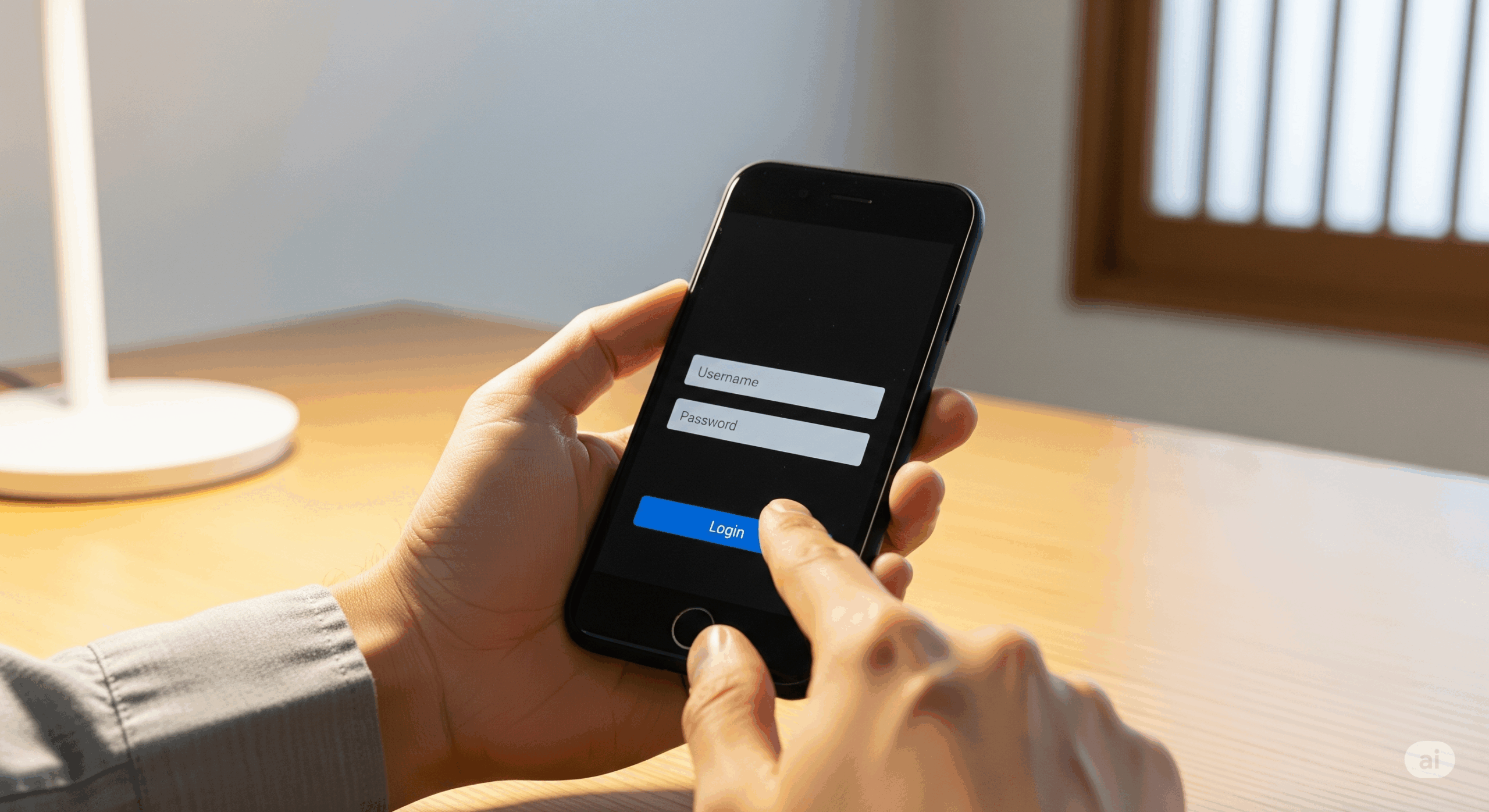
コメント